Правильний вибір файлів у папці

- 3702
- 871
- Hubert Hintz
Сьогодні ми повинні постійно працювати з комп’ютером, вирішуючи різноманітні проблеми як працівників, так і звичайних. Вся робота з ПК заснована на взаємодії з файлами в тій чи іншій формі. Кожен користувач стикався з ситуацією, коли стало необхідним швидко виділити великий обсяг елементів у папці. У цій статті ми розберемося, як одночасно вибрати всі файли у папці або декілька файлів. Давайте розпочнемо. Йти!

Перший спосіб - використовувати звичайне поле розряду. Користувачі найчастіше вдаються до цього варіанту. Достатньо, щоб затиснути ліву кнопку миші та вказати прямокутне поле. Це швидко і просто, однак, дуже неефективно, якщо вам потрібно виділити багато елементів.
Другий варіант буде корисним для позначення декількох окремих елементів, розкиданих по всьому каталогу. Затискаючи клавішу CTRL на клавіатурі, позначте кожен елемент окремо. Щоб вибрати блоки файлів, дуже зручно використовувати клавішу Shift. Тримаючи його натиснути, натисніть на файл у папці. Після цього вся папка, що передує позначеному елементу, буде виділена. Цей метод дозволяє швидко захопити значну кількість об'єктів. Зверніть увагу, що при перетягуванні клавіші CTRL та зсуву вам не потрібно тримати.
Третій підхід дозволяє, як правило, обійтися без миші, використовуючи лише клавіатуру. У цьому випадку вже знайомі клавіші CTRL та Shift також допоможуть. Зрізаючи кнопку CTRL, перемістіть об'єкти каталогу за допомогою стрілків на клавіатурі. Або переходячи до потрібного елемента, натисніть Shift. Результат буде аналогічним наведеному вище методу. Щоб швидко відзначити всі об'єкти в каталозі, використовуйте комбінацію ключів CTRL+.
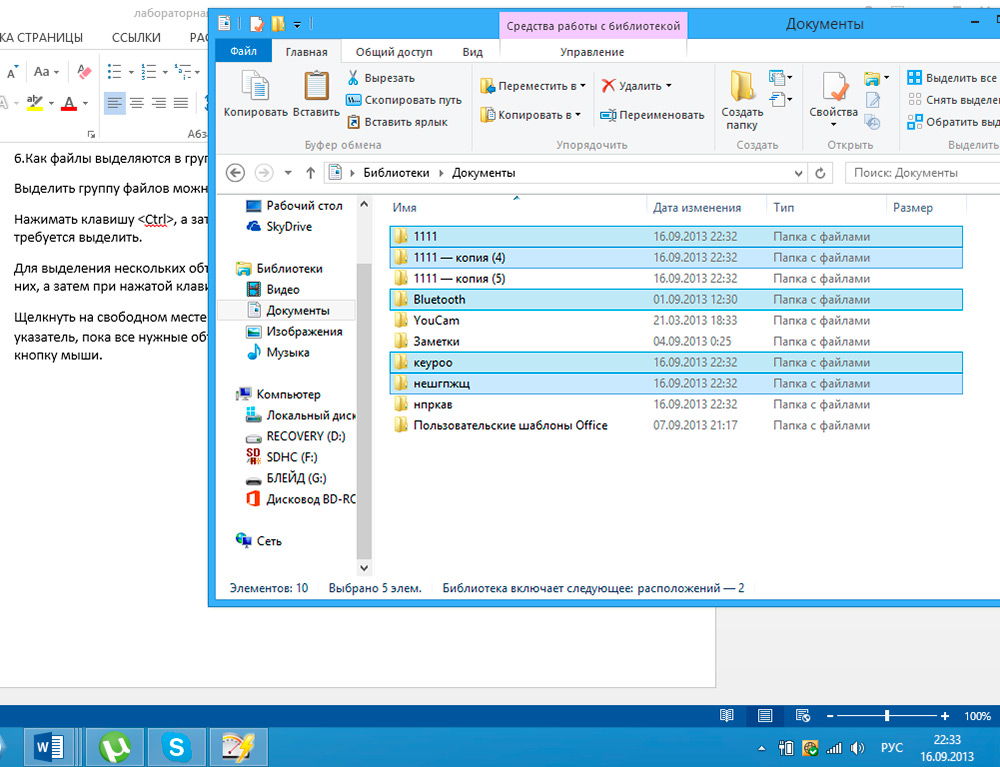
Четвертий метод вже дещо складніший, однак він також може знайти його застосування. У верхньому правому куті вікна є спеціальне поле пошуку, в якому ви можете ввести параметри для вибору. Наприклад, щоб побачити всі файли формату ".Doc ", записуйте"*.Doc ". Якщо ви хочете відобразити всі елементи, імена яких починаються з "a" і складаються з чотирьох літер, введіть "a???Що. Після того, як "провідник" відображає всі об'єкти, відповідно до вказаних вами фільтрів, використовуйте CTRL+A. У нових версіях операційної системи Windows можливості пошуку були значно розширені. У Windows 10 ви навіть можете шукати фразу, що міститься всередині документа. Також для такої фільтрації ви можете використовувати такі клавіші, крім вищезазначеного:
- "Або". Для відображення елементів з одним із заданих критеріїв. Наприклад, або перевірити звіт.
- "Не". Дозволяє відображати все, що не містить вказаного слова. (Не звіту).
Зверніть увагу, що в одному рядку ви можете поєднати ключі один з одним, тим самим виконуючи найбільш точний зразок.
Останній, п’ятий шлях дозволяє відзначити всі об'єкти папки всіх кількох клацань. У правій верхній частині вікна є невелика стрілка. Там ви знайдете кнопки "Виділіть все" та "Зніміть вибір".
Ось як ви можете легко вибрати необхідні файли у папці. Використовуйте для вас найзручніший спосіб на основі завдання. Тепер ви можете працювати набагато ефективніше з файлами, що в деяких випадках заощадить багато часу. Напишіть у коментарях, чи є стаття корисною для вас, і задайте питання щодо питань цієї теми.

